Содержание
- 1 Воспроизведение видео на телевизорах СМАРТ ТВ
- 2 Что такое HbbTV
- 3 Встроенные сервисы потоковой трансляции видео
- 4 Управление в смарт телевизорах
- 5 Недостатки Смарт ТВ
- 6 Приложения для Смарт ТВ на Самсунг
- 7 TED Talks
- 8 AccuWeather
- 9 FandangoNOW
- 10 SPSN-Samsung
- 11 PLEX Media Player
- 12 UltraFlix
- 13 Vimeo
- 14 Стандартные приложения для потокового видео Samsung Streaming Aps
- 15 Использование приложений на телевизорах Samsung
- 16 Возможности Smart View
- 17 Преимущества
- 18 Недостатки
- 19 Как пользоваться Samsung Smart View
ГлавнаяДомашний кинотеатрЧто такое SMART TV | Возможности SMART TV | Обзор телевизоров Смарт…
С помощью платформы Смарт ТВ ваш телевизор превращается в домашний мультимедиа центр на основе операционной системы с возможностью воспроизведения потокового видео, поддерживает установку дополнительных приложений из специального магазина ОС (Tizen — Samsung, WebOS — LG и Android TV — Sony, Philips) для расширения функциональности смарт-телевизора. Современные умные телевизоры постепенно избавляют пользователей от мысли о подключении к нему компьютера, обладают поддержкой цифрового телевидения (стандарт DVB-T2), но далеко не всегда этот функционал «дружит» с пользователем подобающим образом. О недостатках Смарт ТВ читайте в самом конце статьи.
Smart TV — это технология внедрения операционной системы и различных интернет-сервисов в современный телевизор для расширения его функционала. Телевизор, обладающий поддержкой Smаrt ТV превращается в настоящий мультимедийный центр, способный воспроизводить видео не только медиаплеером, но и с крупнейших видеоресурсов Интернета, а также поддерживать установку дополнительных программ и приложений, расширяющих функционал телевизора до смартфона или планшета. В настоящее время почти все модели телевизоров (LG, Philips, Sony и Samsung) наделены интегрированным модулем Wi-Fi или обладают возможностью подключения Wi-Fi адаптера в USВ-порт.
Воспроизведение видео на телевизорах СМАРТ ТВ
Сейчас, даже недорогие телевизоры имеют возможность потоковой трансляции, удобный браузер с поддержкой технологии Adobe Flash и возможность установки приложений, как стандартную функциональность. Телевизоры Смарт ТВ со встроенными медиаплеерами, в отличие от других моделей, способны проигрывать с USB HDD или USB-флешки большинство современных форматов видео, в том числе файлы MKV со звуком в формате DTS и ЗD-фильмы, как записанные на флешку, так и представленные в онлайн-кинотеатрах. Современные устройства отображают большинство файлов с USB-накопителей или из Сети (DLNA) — проблемы возникают только с более старыми телевизорами, в которых функция воспроизведения мультимедиа либо полностью отсутствует, либо встроена не полностью, таким образом у них отсутствует поддержка форматов MKV, DivX или звуковой дорожки DTS. Воспроизведение «тяжелого» HD-видео последними моделями «умных» телевизоров по беспроводной сети проходит плавно и без неприятных задержек, конечно это зависит и от качества вашей беспроводной сети.
Что такое HbbTV
Технология Hybrid broаdcast broadband TV (HbbTV) представляет собой усовершенствованную функцию телетекста, благодаря которой каналы предоставляют с помощью Интернета дополнительный контент — информацию об исполнителе или описание фильмов. Стандарт HbbTV поддерживают далеко не все устройства, но и правильная реализация этой технологии удалась не всем производителям (эта функция хорошо реализована у телевизоров Philips). В силу того, что современный ТВ обладает процессором, оперативной памятью, USB-накопителем и программируемыми интерфейсами, его функциональность можно испытать при работе с приложениями (лучше всех остальных, интернет-магазин приложений реализован у телевизоров фирмы Panasonic, а телевизоры LG предлагают наиболее удобную навигацию по приложениям в меню). Достаточный комфорт подарит доступ к онлайн-видеотекам и крупным видеохостингам. На линейку моделей среднего класса от компаний Samsung и Sony можно установить Skype для комфортного общения на большом экране, дополнительно используя веб-камеру. Также интегрированные приложения популярных социальных сетей в телевизор не будут лишними для пользователя.
Встроенные сервисы потоковой трансляции видео
- YouTube, RuTube
- Okko, Megogo, IVI, Tvigle, Amediateka
- Omlet.Ru, NOW.RU, Zoombie
- Inetcom TV, МТС ТВ, Мегафон ТВ
Дополнительную информацию о технологии Smart TV вы найдете в статье «Смарт ТВ. Подключение телевизора к интернет».
Обзор функций телевизоров Смарт ТВ
Голосовое управление в телевизоре Смарт ТВ
Допустим, вы захотели стать обладателем Samsung UE55ES7507. Вы получите 30 запрограмированных производителем голосовых команд. Все поданные команды будут отображаться на экране. Естественно, названия телеканалов телевизор не распознает, сразу начинает ярче становиться «крест» на этой функции :). Переключение каналов осуществляется с помощью произношения слов «следующий канал» или «предыдущий канал» до тех пор, пока не найдете нужный. Альтернативный вариант — вы можете назвать номер (если вы его, конечно, помните), под которым канал сохранен.
Что касается регулировки громкости, то здесь работает правило «повторение — мать учения» — понадобится несколько раз сказать «Громче» или «Тише», чтобы добиться результата. В результате, для управления основными функциями телевизора стандартный пульт ДУ пока в выигрыше, благо он имеет место.
Голосовое управление порадует вас при использовании интернет, так как поисковый запрос можно озвучить. Четкое произношение команд позволит обрабатывать телевизору запросы безошибочно. Данная функция имеет место во всех последних моделях смарт-телевизоров среднего и высшего ценового диапазона.
Управление в смарт телевизорах
Система управления жестами на телевизоре Смарт ТВ
Помимо голосового управления компания Samsung встроила в верхнюю часть корпуса камеру, которая дает возможность взаимодействия с телевизором с помощью жестов. Данная функция активируется коротким взмахом руки, поэтому можно не опасаться ложных срабатываний. Система управления жестами позволяет движением ладони перемещать указатель в нужную точку экрана, а пункты меню активируются сжатием руки в кулак.
Альтернатива управлению жестами
У всех топовых моделей смарт-телевизоров в комплект поставки входит дополнительный пульт с гироскопом для упрощения навигации: «воздушная» мышь. Некий аналог контроллера для игровой консоли Wii: стоит взять его в руки, как на экране появляется указатель, который можно перемещать движением руки и таким образом выбирать и открывать меню, переключать каналы и просматривать веб-сайты. Кнопки управления основными функциями: регулировка громкости, выбор канала, на пульте ДУ легко обнаруживается на ощупь и имеют продуманное расположение. Думаю, такое решение более надежно по сравнению с системой управления жестами. Технологии управления СМАРТ телевизорами постоянно совершенствуются и развиваются. В настоящее время новые модели умных ТВ способны распознать целые предложения и сложные жесты руками. Сегодня все больше производителей реализуют в своих моделях СМАРТ ТВ функцию голосового управления. Успешная интеграция в телевизоры возможности управления голосом проводится компанией Samsung c 2012 года, в 2013 ее примеру решили последовать и другие производители. Отмечу, что в течение 2013 года Samsung существенно оптимизировала данную технологию:
- смарт телевизор стал четко реагировать на команды
- лучше понимает полноценные предложения пользователя
- повышена точность распознавания движения рук зрителя.
Что касается LG, то в 2012 году компания приступила к выпуску СМАРТ телевизоров с оснащением голосового управления и жестов, которая, но реализована данная функция посредством фирменного пульта ДУ — Magic Remote. Совершенствование данного аксессуара позволило ему понимать целые фразы. Одним из новшеств в моделях смарт телевизоров от LG стало доступным управление движением пальца, а обеспечивается данный функционал благодаря встроенной в рамку HD-камере. С начала 2013 года топовые СМАРТ ТВ фирмы Panasonic предлагают аналогичную возможность управления голосом через пульт ДУ.
Мультимедиа функции Смарт ТВ
Современные телевизоры с функцией Smart TV обеспечивают проводной или беспроводной (через wi-fi роутер) доступ к различному мультимедиа содержимому в интернете. Все модели поддерживают доступ к специальным сервисам, предоставляющим услуги видео проката, а также отображают дополнительные материалы, передаваемые по ТВ-каналам (функция HbbTV, о которой говорилось ранее). Помимо всего прочего, телевизоры Panasonic и Philips способны создавать списки рекомендованных ТВ-передач, a Philips, в свою очередь, может даже найти в онлайн-прокате фильм, ориентируясь на ваши пристрастия. При этом данный телевизор Смарт ТВ использует для расчета уже просмотренные вами ТВ-передачи и фильмы. Конечно же, данную функцию можно отключить.
ТВ ресиверы современных умных телевизоров
Все современные модели Смарт ТВ оснащены ресиверами для приема сигналов цифрового кабельного, спутникового или эфирного телевидения, включая HDTV. В некоторых городах России HDTV-передачи в формате DVB-T2 можно смотреть, используя стандартную антенну для приема цифрового ТВ. С картой покрытия вы можете ознакомиться на официальном сайте федеральной программы развития цифрового телевидения в России.
3D функционал в Смарт ТВ
Даже относительно недорогой Смарт ТВ телевизор воспроизводит контент в трехмерном формате. В комплект поставки умных телевизоров может входить до 4-х пар поляризационных 3D-очков. Одна из причин щедрости производителя — дешевизна этой технологии. Активные очки затворного типа несколько дороже. Правда, я отдаю предпочтение поляризационной технологии. Почему, читайте в рубрике 3D.
Запись передач на Смарт ТВ
Например, возьмем функцию записи передач на USB-накопитель — во многом бесполезная функция, так как просмотр передач возможен только на том телевизоре, на котором они были записаны. Плюс невозможность записать контент с частных каналов, который действительно может оказаться стоящим, не говоря уже о том, что все популярные передачи доступны на YouTube и RuTube, спустя непродолжительный период времени.
Недостатки Смарт ТВ
- Видео. При просмотре фильмов с расширением mkv встречаются проблемы с воспроизведением звука и/или видео и на экране появляется предупреждение вида «Видео кодек не поддерживается». Тоже самое может произойти и с файлами, имеющими расширение .avi, ведь закодировать звук и видео можно различными кодеками;
- Игры. Если вы привыкли играть на ПК или приставке, то игры, предлагаемые магазином приложений СМАРТ телевизора, вам лучше пройти стороной, исключение составляет пока лишь телевизоры на Android TV;
- Браузер. Некоторыми сайтами неудобно управлять, та же история с видео и фильмами: на сайте их смотреть иногда невозможно по причине аппаратных ограничений вашего смарт-телевизора или самого браузера.
of your page —>
Приложения для Смарт ТВ на Самсунг
В настоящее время существуют сотни приложений для Samsung Смарт ТВ, но какие программы для Cмарт ТВ от Cамсунг стоит выбрать?
При использовании таких приложений вы получаете очевидные потоковые видеоканалы от таких известных брендов в сфере телевидения как Netflix, Vudu, Amazon или Hulu Plus, которые легко интегрируются в смарт-телевизоры.
Но помимо основных монстров телеиндустрии на просторах Интернета вы найдете множество подобных приложений, большинство из которых абсолютно бесплатны.

Помимо качественного видео контента, программы позволят вам использовать игровые приложения для многопользовательских игр в онлайн-режиме.
Вот небольшой список, который поможет вам решить, какие лучшие приложения для Смарт ТВ от Самсунг вы сможете попробовать и выбрать самое необходимое.
TED Talks
Если вам нравится видеоконтент разнообразного содержания, теперь можно смотреть его с комфортом на собственном диване или любимом кресле, используя приложение TED. Распространяется абсолютно бесплатно. Вам будет предоставлен доступ к более чем тысяче видео, бизнес-каналы, музыка, технические направления, медицинские каналы, а также многие другие, которые предлагают поучительное и интересное видео, которое заинтересует любого пользователя.
AccuWeather
В магазине приложений Samsung есть платная и бесплатная версии приложения Accuweather, которое обеспечит вас всем, что нужно.
Важно знать
Разница бесплатной и платной версий зависит от страны проживания. Для тех, кто живет за пределами перечисленных городов, придется оплатить приложение Accuweather в размере $2,99.
Данный Смарт-канал отображает различные аналитические прогнозы в сфере бизнеса и транслирует почасовые метеорологические карты, которые постоянно выдают предупреждения о предстоящей погоде.
FandangoNOW
FandangoNOW предлагает гораздо больше, чем приятное времяпровождение за телевизором и обзоры фильмов. Это полнофункциональная служба потокового видео, предлагающая доступ к более чем 30 000 фильмов и телепередач без подписки, т.е. абсолютно бесплатно. Фирма Fandango в недавнем времени купила сервис M-Go и построила на его базе смарт-телеканал FandangoNOW. Если вы использовали M-Go, все ваши покупки будут доступны в FandangoNOW. Безусловно, Фанданго входит в топ-10 лучших приложений для Смарт ТВ от Самсунг.
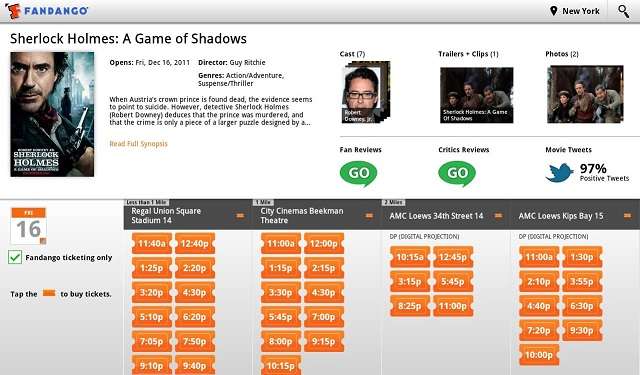
Хотя приложение бесплатное, контент предоставляется либо для аренды, либо для покупки.
Покупки, полученные через приложение FandangoNOW, будут зарабатывать вам VIP-очки Fandango, которые можно использовать для скидок на будущие покупки.
SPSN-Samsung
Загрузка …
Samsung Produce – это приложение, которое содержит видеоуроки для всех продуктов Samsung. Выберите определенную модель сотового телефона, планшета или иного гаджета, с помощью которого можно управлять телевизором Смарт, и научитесь не просто основам работы с устройством, но и получите советы о том, как извлечь максимальную выгоду из этого.
Видеоролики включают в себя, как подключить плеер Blue-ray к Интернету, как устранить неисправность Samsung, о том, как создавать макросы на пульте дистанционного управления Samsung TV и еще десятки очень полезных советов по настройке, работе и автоматизации.
PLEX Media Player
Если у вас возникли проблемы с попыткой найти какой-либо контент, который хочется посмотреть на телевизоре Samsung Smart, тогда приложение PLEX Media Player может стать спасательным кругом для решения большого количества задач.
PLEX обеспечивает практичный способ организации вашего контента как на смарт-телевизоре, так и на любом смартфоне от Samsung. Это означает, что вы можете получить доступ к любому совместимому мультимедийному контенту, который хранится на вашем персональном компьютере или даже MAC-устройстве. Для этого вам просто нужно убедиться, что на телевизоре установлено приложение PLEX, а на компьютере – программное обеспечение сервера мультимедиа PLEX.

После того, как вы установили приложение и медиа-сервер, устройства готовы к работе, а самое главное программное обеспечение распространяется абсолютно бесплатно.
Такой широкий набор функций также ставит программу на первые места как лучшие приложения для Смарт ТВ от Самсунг. Однако если решите перейти на вы сможете смотреть и записывать телепередачи в прямом эфире на ваш компьютер или в облако. Для этого потребуется дополнительное оборудование в виде антенны и тюнера, а также возможность синхронизации вашего контента с совместимыми мобильными устройствами.
UltraFlix
Если у вас есть телевизор Samsung 4K Ultra HD, который может транслировать видеопоток в разрешении 4K, приложение для Смарт ТВ от Самсунг UltraFlix именно для вас.
Эта программа обеспечивает доступ к множеству как бесплатных, так и платных 4K видео, а такое изображение безусловно найдет своего зрителя.
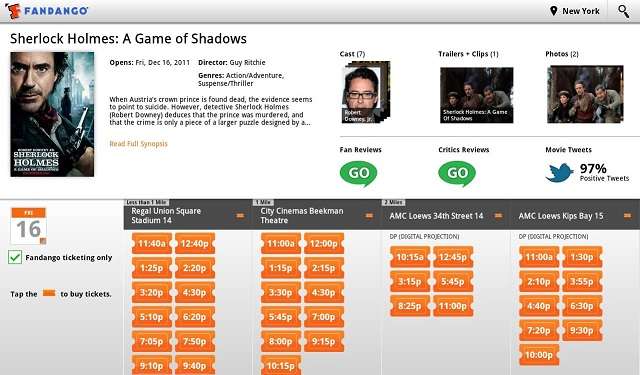
Многие фильмы можно арендовать за $ 4,99, обычно с 48-часовым окном просмотра.
Контентные предложения периодически меняются, присутствуют скидки, подписки, акции и т.д.
Для использования приложения в полном его потенциале вам нужна только широкополосная скорость подключения от 4 до 5 Мбит/с и если у вас есть телевизор с поддержкой HDR, некоторые видеоматериалы будут доступны с большим количеством функций, таких как онлайн-запись, обрезка видео и формирование клипов или превью будущего фильма или целого ряда передач.
Vimeo
Все смотрят YouTube – но это не единственный источник бесплатного исходного загруженного видеоконтента в огромной сети Интернет. Vimeo предлагает тысячи видеороликов из многих источников, включая начинающих любителей кино и перспективных режиссеров, а также раскручивающихся веб-каналов и студий. Лучший способ начать работу по поиску какого-то новенького видео на просторах сети – это проверить выбор и рекомендации Vimeo.
Категории для просмотра достаточно много, основные из которых включают музыкальные клипы, короткие документальные фильмы, комедии, боевики, фантастику и многие другие жанры.
Стандартные приложения для потокового видео Samsung Streaming Aps
Конечно, телевизоры Samsung имеют знакомые стандарты потокового видео подписки услуг, такие как Netflix, Amazon Video и Hulu.
Вы также сможете загружать приложения для Смарт ТВ от Самсунг для сервисов видео, которые позволяют вам оплачивать кино/сериал/передачу по мере поступления их в свободный прокат, например, Vudu и CinemaNow. Большинство предлагают похожие заголовки и фактически запускаются на одной платформе. Vudu известен своим высококачественным видео и звуком, включая новейшие выпуски объемного звука Dolby Atmos, Netflix – это новейшие топовые сериалы всех жанров и направлений, а Amazon Video даст доступ к высококачественному лицензионному видео контенту.
Использование приложений на телевизорах Samsung
Как использовать приложения для смарт-телевизоров Самсунг и устанавливать вышеперечисленные виджеты на Самсунг Смарт ТВ?
Важно знать
С 2015 года Samsung начал внедрять операционную систему Tizen в качестве основы своего интерфейса Smart Hub для доступа ко всем функциям телевизора, включая способ отображения и доступа к приложениям Samsung.
В этой системе при включении телевизора главное меню отображается в нижней части экрана.
Экран Home (Smart Hub) включает в себя доступ к общим настройкам телевизора, проигрывателям (физическим соединениям), кабелям или спутниковым службам и веб-браузерам. Однако, кроме этого на экране также отображаются предварительно загруженные приложения (могут включать Netflix, YouTube, Hulu и многие другие).
Вот краткая инструкция по установке понравившейся программы:
- Когда вы нажмете «Приложения», вы попадете в меню, в котором отображается полноэкранная версия предварительно загруженных приложений «Мои приложения» со ссылками на другие категории, такие как «Что нового», «Самый популярный», «Видео», «Стиль жизни» и «Развлечения».
[adinserter block=»7″]
В категории будут включены ваши предварительно загруженные приложения, а также другие предлагаемые приложения, которые вы можете загрузить, установить и добавить в меню «Мои приложения» и разместить их на панели выбора домашнего экрана.</li>Если вам понравилось какое-либо из предлагаемых приложений, сначала нажмите на его значок. Это приведет вас к странице установки, в которой также содержится информация о том, что делает данная программа, а также некоторые примеры скриншотов, показывающие, как она работает.</li>Нажмите «Установить». После того, как приложение будет установлено, система предложит его открыть. Далее следуйте инструкции на экране телефизора.</li>Если вы ищете приложение, которого нет в списке, воспользуйтесь магазином Samsung Apps, используя функцию поиска, расположенную в правом верхнем углу любого экрана стандартного меню. Найдя необходимую программу, установите ее, следуя вышеизложенным рекомендациям.</li></ul>
Именно такой порядок действий поможет вам подобрать для себя лучшие приложения для Samsung Смарт ТВ.
Виталий Солодкий
Samsung Smart View – это корейская программа, позволяющая владельцам телевизоров со Smart TV удаленно управлять функционалом устройства при помощи компьютера. Простыми словами: это функция, благодаря которой можно пользоваться TV без пульта дистанционного управления. При этом связь между ПК и гаджетом от Самсунг производится без проводов, всю работу выполняет беспроводное соединение Wi-Fi (оба устройства, естественно, должны быть подключены к одной сети). Никаких проводов, никаких «перебросов» файлов на флеш-карты, чтобы потом, вставив девайс в ТВ, ожидать синхронизации. Управление телевизором самсунг с компьютера осуществляется при помощи устанавливаемой утилиты, которую можно скачать на данной странице.
Что умеет приложение, как оно работает и для чего вообще нужно? Все очень просто – Smartview предназначена для дистанционного отображения контента с жесткого диска PC. На телевизоре со Смарт ТВ выводятся видеоролики, музыка, фотографии, фильмы и другое медиа, чтобы разделить просмотр важных воспоминаний с друзьями или насладиться самому высоким качеством разрешения на большом экране.
Содержаниепоказать1Возможности Smart View2Преимущества3Недостатки4Как пользоваться Samsung Smart View
Возможности Smart View
- Интерфейс полностью на русском языке;
- Как было сказано выше, основная функция программы – управление умным телевизором при помощи ПК;
- Запуск видеороликов как онлайн (через многочисленные интернет-сервисы), так и оффлайн (сохраненные видео в памяти устройства);
- Вывод фотографий на большой экран;
- Показ фото в режиме слайд-шоу;
- Воспроизведение аудиофайлов;
- Просмотр фильмов и сериалов бесплатно (без необходимости тратиться на стриминговые сервисы);
- Перемотка видео, регулировка и отключение звука, запуск или остановка воспроизведения, переключение между файлами в списке – все это, не отходя от PC.
Преимущества
- Абсолютное беспроводное соединение – теперь наличие HDMI и ему подобных кабелей более необязательно;
- Русифицированное меню программы;
- Программа использует и обратное действие – разрешено транслировать происходящее на ТВ (к примеру, телепередачи) на ПК.
- Удобное и легкое управление, не нагружено лишними функциями – буквально пару кликов, и нужный мультимедийный контент отображен на телевизоре;
- Продукт распространяется на компьютеры с операционной системой Windows бесплатно и не требует подписок;
- Нет платных PRO версий – полный функционал доступен каждому владельцу Smart TV сразу же после скачивания;
- Фирменный интерфейс;
- Простое переключение между другими телевизорами со Smart TV;
- Поддерживает воспроизведение списков.
Недостатки
- Требует 2 Гигабайта свободной памяти на жестком диске ПК;
- Обязательная установка утилиты, без нее дистанционное воспроизведение невозможно;
- Поддержка работы исключительно по беспроводному соединению Wi-Fi, а также обязательно, чтобы ТВ и компьютер были подключены к одной домашней сети;
- К компьютеру также есть требования: Виндовс не ниже 7 версии (поддерживает 8, 8.1 и 10), процессор с частотой 1,8 ГГц (рекомендуется с 2 ГГц), оперативная память 2 Гб и выше, а графический адаптер – как минимум 32-разрядный.
- Приложение работает только с телевизорами со Smart TV, так что перед скачиванием убедитесь, что на вашем устройстве есть эта функция, в противном случае, от Smart View нет никакой пользы;
- Воспроизведение контента с ПК возможно не на всех моделях Samsung – TV должен быть 2011 года выпуска или старше.
Как пользоваться Samsung Smart View
| Последняя версия | 1.6.0.5 |
| Обновлено | |
| Разработчик | Samsung Electronics Co., Ltd. |
| Система | Windows 7 / Windows 8 / Windows 10 |
| Язык | Русский, Английский и другие |
| Рейтинг пользователей | |
| Лицензия | Бесплатная |
| Размер | 10.78 Мб |
Windows Скачать бесплатно официальная версия
Похожие программы для Windows:
Autohotkey для Windows 7SQLiteStudio для Windows 10PowerShell для Windows 7RaidCallИспользуемые источники:
- https://mediapure.ru/domashnij-kinoteatr-komponenty/chto-takoe-smart-tv-vozmozhnosti-smart-tv-smart-tv/
- https://mobila.guru/faqsingle/prilozheniya-dlya-smart-tv-samsung/
- https://atumsoftware.ru/samsung-smart-view/

 Что значит Smart TV в телевизоре и для чего он нужен: как пользоваться Смарт телевизорами
Что значит Smart TV в телевизоре и для чего он нужен: как пользоваться Смарт телевизорами Какой онлайн-кинотеатр лучше для Смарт ТВ
Какой онлайн-кинотеатр лучше для Смарт ТВ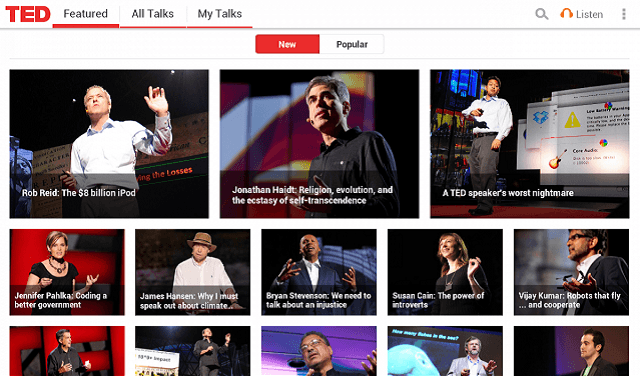
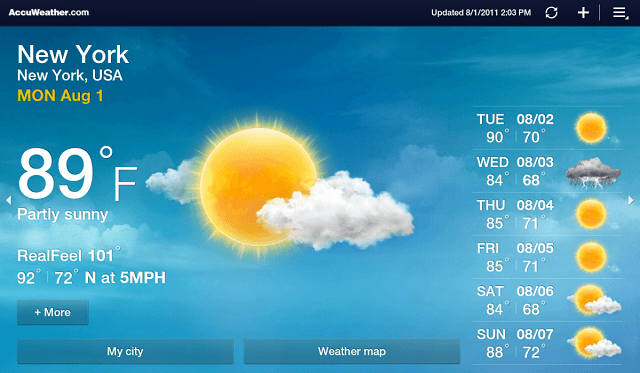
 Лайфхаки для Smart TV. Как бесплатно смотреть сериалы и фильмы на телевизорах Samsung, LG и Sony
Лайфхаки для Smart TV. Как бесплатно смотреть сериалы и фильмы на телевизорах Samsung, LG и Sony

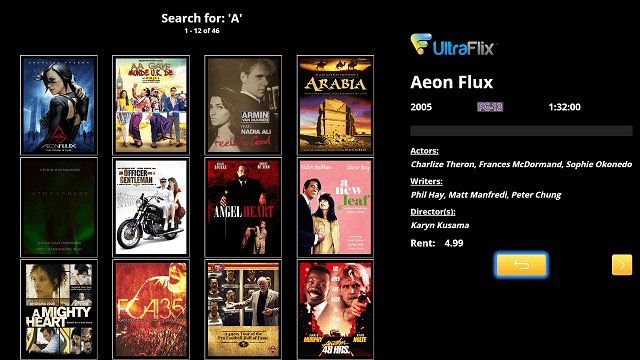

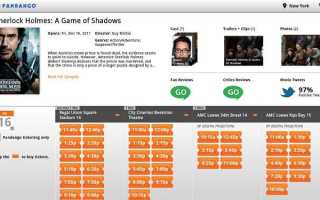
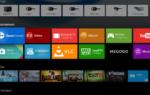 Приложения для Smart TV — Как Скачать и Установить Виджеты на Телевизор Samsung и LG?
Приложения для Smart TV — Как Скачать и Установить Виджеты на Телевизор Samsung и LG? Маршрутизатор Samsung Connect Home Smart Wi-Fi System способен выступать в роли концентратора для умного дома
Маршрутизатор Samsung Connect Home Smart Wi-Fi System способен выступать в роли концентратора для умного дома Как смотреть ТВ бесплатно через интернет. Samsung Smart TV — приложение для просмотра IPTV.
Как смотреть ТВ бесплатно через интернет. Samsung Smart TV — приложение для просмотра IPTV. DEXP: недорогие телевизоры СМАРТ ТВ и доступные модели без «умного» функционала
DEXP: недорогие телевизоры СМАРТ ТВ и доступные модели без «умного» функционала